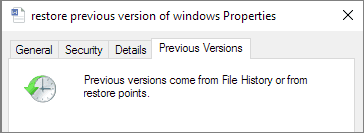Impossibile aprire i file recuperati da Recuva
Domanda in Cnet - "Di recente ho eliminato per errore una cartella da un'unità esterna Seagate FreeAgent. Recuva ha recuperato tutte le cartelle con la maggior parte del loro contenuto, ma nessuno dei file si può aprire. Apprezzo qualsiasi aiuto. Grazie!"
Domanda in Piriform - "Dopo aver accidentalmente premuto ctrl-z in una cartella piena di foto, ho usato Recuva per recuperarla. E sono riuscito a trovare la cartella ma quando provavo a visualizzare le foto il mio computer mi dice che non supporta il formato (.jpg) Cos'è successo? Come posso recuperare le mie foto?"
Non sei l'unico chi ha incontrato il problema che non si aprono i file recuperati con Recuva. Molti utenti hanno segnalato che non possono aprire o riprodurre i propri file, in particolare video, immagini e file di documenti, anche se li abbiano recuperato con Recuva. Esistono molti fattori che impediscono ai clienti di visualizzare o aprire i file recuperati e quelli comuni sono:
- La corruzione apportata da Recuva
- Il ripristino di file fallito
- Il danneggiamento o la crittografia dei file (a causa di un'attaco di virus/minacce informatiche)
- La sovrascrittura dei dati
Non esiste una soluzione magica per questo genere di problema. Ma se vuoi capire come aprire i file recuperati, ecco alcuni suggerimenti:
Modo 1. Contatta il supporto di Recuva
Prima di contattare il team di supporto, puoi provare a recuperare di nuovo i dati con Recuva. Se il problema persiste, puoi chiedere direttamente il supporto di Recuva per vedere se possono offrirti aiuto per aprire i file recuperati.
Puoi trovare il contatto correlato nella pagina di supporto di Recuva. Puoi anche contattarli tramite FaceBook o Twitter.
Modo 2. Salva dati mentre i file recuperati da Recuva non si aprono
Se esiste tale problema con il software e hai eseguito un ripristino di file incompleto sui tuoi dispositivi di archiviazione con esso, potresti non riuscire ad aprire o leggere i file recuperati. Dovresti assicurarti di aver eseguito un ripristino completo e quindi seleziona un software di recupero dati affidabile per aiutarti.
Qui, ti consigliamo vivamente di provare EaseUS Data Recovery Wizard. Questo software professionale di recupero dati su disco può recuperare oltre 250 tipi di file, supporta molti file system tra cui FAT(FAT12, FAT16, FAT32), exFAT, NTFS, NTFS5, ext2/ext3, HFS+, ReFS. Scaricalo per salvare i dati mentre i file recuperati non si aprono.
Guida dettagliata per recuperare dati persi:
Passo 1. Avvia EaseUS Data Recovery Wizard sul computer. Seleziona una posizione da scansionare per il recupero come hard disk, scheda SD, chiavetta USB, ecc, o una cartella specifica. E clicca sul pulsante "Scansiona".
Passo 2. Potrai visualizzare i risultati della scansione e trovare facilmente con vari filtri.
Passo 3. Seleziona i dati desiderati e clicca su "Recupera".
Modo 3. Decripta i file senza pagare un riscatto
Se i tuoi file sono stati crittografati da un virus, non puoi visualizzarli anche se li hai ripristinati. In questo caso puoi rimuovere il virus e recuperare i file crittografati senza pagare il riscatto:
Passaggio 1. Non pagare in qualsiasi caso
Passaggio 2. Elimina il virus sul PC e sui dispositivi di archiviazione eseguendo un software di antivirus.
Passaggio 3. Utilizza strumenti o software appropriati per decriptare i file
Puoi aprire di nuovo i tuoi file per vedere se funziona o meno. Se questa soluzione non è in grado di risolvere il problema, passa alla soluzione successiva.
Modo 4. Recupera i file sovrascritti da Recuva
La sovrascrittura significa che nuovi dati coprono dati esistenti quando un file o una directory viene aggiornato. I cluster di file system inutilizzati vengono utilizzati per registrare nuove informazioni. I tuoi nuovi dati potrebbero sostituire i vecchi dati e non potrai mai recuperare quelli vecchi applicando qualsiasi software di recupero file. Se disponi di un backup in anticipo, potresti comunque avere la possibilità di recuperare i file sovrascritti. Vale a dire, puoi ripristinare i dati dalla versione precedente con una funzione di backup e ripristino in Windows che può essere utilizzata per ripristinare file e cartelle cancellati, formattati, modificati, danneggiati o persi. Ecco i passaggi completi:
Passaggio 1. Fai clic con il pulsante destro del mouse sul file sovrascritto e sceglie "Proprietà".
Passaggio 2. Apri la scheda "Versioni precedenti".
Passaggio 3. Seleziona l'ultima versione e fai clic su "Ripristina".
![recuperare i file sovrascritti]()
Suggerimenti utili per evitare il problema dell'apertura di file
Suggerimento 1. Smetti di usare il dispositivo correlativo ed esegui un ripristino dei dati il prima possibile.
Suggerimento 2. Salva i file recuperati su un altro disco o dispositivo di archiviazione. Se scrivi nuovi dati o salvi i dati recuperati sullo stesso dispositivo, i tuoi vecchi file persi potrebbero essere danneggiati o sovrascritti e alla fine diventare irrecuperabili, il che è uno dei motivi principali per cui Recuva ha parzialmente recuperato i file o non si aprono i file recuperati.
Suggerimento 3. Crea il backup dei file in anticipo. Puoi comunque ripristinare i file se disponi di un backup.
Suggerimento 4. Ogni volta che hai perso dei file, rivolgiti a EaseUS Data Recovery Wizard per emergenza. Rimaniamo alla tua completa disposizione.